
LG TV geçersiz format hatası, TV’ye harici bir cihaz (USB bellek) takıldığında meydana gelebilen bir hatadır.
Bir film veya diziyi USB’nize indirdiniz ve USB’nizi TV’nize taktınız ancak Geçersiz format hata mesajıyla karşılaştınız.
LG TV geçersiz format mesajını görmenizin birçok nedeni olabilir, en yaygın olanı LG TV’nin harici çıkışın istenen çözünürlüğünü destekleyememesiyle ilgilidir.
LG TV Geçersiz Format Hatası Neden Olur?
TV’nizdeki “geçersiz biçim” mesajı kafa karıştırıcı olabilir, ancak bunun nedeni muhtemelen uyumsuz bir USB/ortam biçimi veya çözünürlüğüdür.
LG TV’ler yalnızca FAT32 veya NTFS dosya sistemleriyle biçimlendirilmiş USB’leri okuyabilir. USB’nizi LG TV’nizle uyumlu hale getirmek için bilgisayarınızdaki bu dosya sistemlerine biçimlendirebilirsiniz.
Bunun yanında LG TV’ler belirli USB, görüntü, video ve ses formatlarıyla uyumludur. Uyumsuz formatlar TV’niz tarafından düzgün okunmayacak ve sonuç olarak görüntülenmeyecektir.
Desteklenen video, görüntü ve ses biçimleri, TV’nin webOS sürümüne göre değişir. WebOS sürümünü kontrol etmek için:
- Uzaktan kumandanın Ayarlar tuşuna basın. Ardından, Tüm Ayarlar, Genel’e ve ardından Bu TV hakkında’ya gidin.
- Bazı webOS sürümleri için: Ayarlar > Tüm Ayarlar > Genel > Cihazlar > TV Yönetimi > TV Bilgileri.
TV’nizin webOS sürümünü onayladıktan sonra, LG webOS TV Developer web sitesine gidin.
Ardından, sol taraftaki sütundan TV’nizin webOS sürümünü bulun ve seçin. Artık desteklenen tüm medya formatlarını TV’nizde görebileceksiniz.
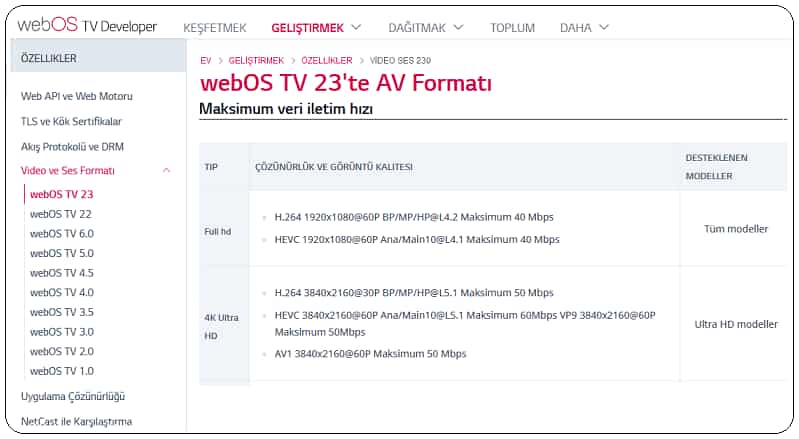
TV’nizin desteklediğinden daha yüksek çözünürlükte çıkış yapan harici bir cihaz bağlarsanız, LG TV’niz “geçersiz biçim” mesajı görüntüleyebilir. Örneğin, harici cihaz 4K video çıkışı veriyorsa ancak TV’niz yalnızca 2K’yı destekliyorsa, “geçersiz biçim” mesajı görüntüleyebilir.
LG TV’min Desteklediği Çözünürlükleri Nasıl Kontrol Edebilirim?
LG TV’nizin desteklenen maksimum çözünürlüğünü doğrulamalı ve kaynak cihazınızın uyumlu bir çözünürlüğe ayarlandığından emin olmalısınız.
Bir LG TV’nin desteklediği çözünürlükler, ne tür bir ekrana sahip olduğuna bağlı olacaktır.
- Full HD TV’ler (FDH)için Desteklenen grafik ekran çözünürlüğü: 2K (1280 x 720 HD) Desteklenen video oynatma çözünürlüğü: 2K (1920 x 1080 FHD)
- Ultra HD TV’ler (UHD) için Desteklenen grafik ekran çözünürlüğü: 2K (1920 x 1080 FHD) Desteklenen video oynatma çözünürlüğü: 4K (3840 x 2160 UHD)
LG TV Geçersiz Format Hatası Nasıl Çözülür?
LG TV geçersiz format hatasını gidermek için yapabileceğiniz 2 şey var.
Desteklenen Biçimlere Geçin
USB’niz yanlış biçimlendirilmişse, desteklenen dosya sistemlerinden birine (FAT32 veya NTFS) biçimlendirmeniz gerekir. Ek olarak, LG TV’nizin okuyabileceğinden emin olmak için videonuzu, resminizi veya sesinizi de biçimlendirmeniz gerekir.
Desteklenen Çözünürlüğü Değiştirin
LG TV’ler genellikle ekranın çözünürlüğünü giriş kaynağının biçimine uyacak şekilde otomatik olarak ayarlar. Girişin çözünürlüğü çok yüksek olduğunda, LG TV bunu görüntüleyemez ve geçersiz biçim hatasına neden olur.
Bu nedenle, LG TV’nizin içeriğini görüntüleyebilmesi için giriş kaynağının çözünürlüğünü ayarlamanız gerekir.
- LG TV’nizi açın ve uzaktan kumandanızdaki “Menü” düğmesine basın.
- “Resim” veya “Ekran” menüsüne gitmek için uzaktan kumandanızdaki ok tuşlarını kullanın.
- “En Boy Oranı” veya “Resim Boyutu” seçeneğine ilerleyin ve seçin.
- İhtiyaçlarınıza en uygun en boy oranını seçin. Yaygın seçenekler arasında geniş ekran içerik için “16:9”, standart çözünürlüklü içerik için “4:3” ve TV’nin en boy oranını içeriğe göre otomatik olarak ayarlamasına izin veren “Otomatik” bulunmaktadır.
- “Otomatik” seçeneği seçilirse, geniş ekran içerik için “16:9 Orijinal” ve “16:9 Tam Geniş” arasında seçim yapma seçeneğiniz de olabilir.
- Tercih ettiğiniz en boy oranını seçtikten sonra, değişiklikleri kaydetmek için uzaktan kumandanızdaki “Tamam” veya “Giriş” düğmesine basın.
- Uzaktan kumandanızdaki “Menü” düğmesine tekrar basarak menüden çıkın.
Bu adımları izleyerek, LG TV geçersiz format hatasını çözebilir ve LG televizyonunuzun formatını izleme tercihlerinize daha iyi uyacak şekilde değiştirebilmelisiniz.